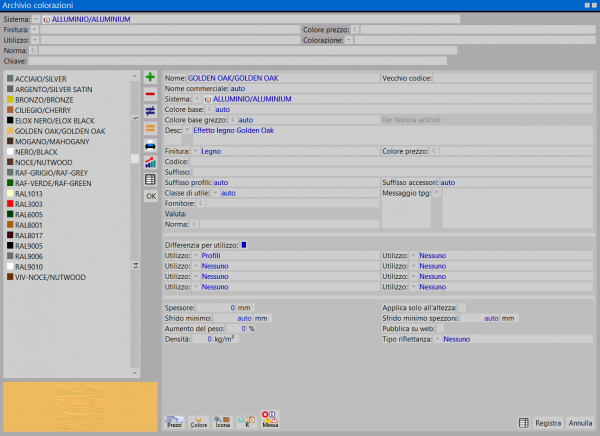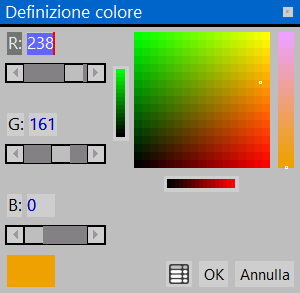Archivio colorazioni
Da Opera Wiki.
(Differenze fra le revisioni)
(→Sezione 0: campi filtro) |
(→Sezione 0: campi filtro) |
||
| Riga 10: | Riga 10: | ||
==Sezione 0: campi filtro== | ==Sezione 0: campi filtro== | ||
| - | *'''Sistema'''[[File:tastomenutendina.png]]: consente di visualizzare le colorazioni abbinate ad un sistema. | + | *'''Sistema''' [[File:tastomenutendina.png]]: consente di visualizzare le colorazioni abbinate ad un sistema. |
| - | *'''Finitura'''[[File:tastomenutendina.png]]: consente di visualizzare le colorazioni abbinate a una finitura. | + | *'''Finitura''' [[File:tastomenutendina.png]]: consente di visualizzare le colorazioni abbinate a una finitura. |
| - | *'''Utilizzo'''[[File:tastomenutendina.png]]: consente visualizzare le colorazioni abbinate a un utilizzo. | + | *'''Utilizzo''' [[File:tastomenutendina.png]]: consente visualizzare le colorazioni abbinate a un utilizzo. |
| - | *'''Colore prezzo'''[[File:tastoc.png| | + | *'''Colore prezzo''' [[File:tastoc.png|30px]]: consente di visualizzare tutte le colorazioni con lo stesso nome. |
| - | *'''Colorazione'''[[File:tastomenutendina.png]]: campo che filtra i colori per tipo di colorazione. | + | *'''Colorazione''' [[File:tastomenutendina.png]]: campo che filtra i colori per tipo di colorazione. |
| - | *'''Norma'''[[File:tastoc.png]]: consente di visualizzare le colorazioni abbinate a una norma. | + | *'''Norma''' [[File:tastoc.png|30px]]: consente di visualizzare le colorazioni abbinate a una norma. |
| - | *'''Chiave'''[[File:tastomenutendina.png]]: consente di inserire delle chiavi di ricerca per facilitare la visualizzazione delle colorazioni | + | *'''Chiave''' [[File:tastomenutendina.png]]: consente di inserire delle chiavi di ricerca per facilitare la visualizzazione delle colorazioni |
{{BR}} | {{BR}} | ||
Versione delle 12:08, 17 lug 2024
Indice |
Questa parte del programma ha la funzione di archiviare e raggruppare per sistema le colorazioni, che verranno abbinate a profili e accessori in fase di preventivazione.
Sezione 0: campi filtro
- Chiave
 : consente di inserire delle chiavi di ricerca per facilitare la visualizzazione delle colorazioni
: consente di inserire delle chiavi di ricerca per facilitare la visualizzazione delle colorazioni
Sezione 1: I tasti funzione
- Il pulsante
 serve per iniziare il caricamento di una nuova registrazione.
serve per iniziare il caricamento di una nuova registrazione.
- Il pulsante
 serve per l’eliminazione di una registrazione dall’archivio.
serve per l’eliminazione di una registrazione dall’archivio.
- Il pulsante
 serve per la variazione dei dati di una registrazione.
serve per la variazione dei dati di una registrazione.
- Il pulsante
 serve per copiare i dati di una registrazione.
serve per copiare i dati di una registrazione.
- Il pulsante
 serve per stampare l'elenco dettagliato di tutte le colorazioni o la singola registrazione.
serve per stampare l'elenco dettagliato di tutte le colorazioni o la singola registrazione.
- Il pulsante
 : consente di gestire un aumento dei prezzi automatico. (Vedi come gestire l'aumento dei prezzi)
: consente di gestire un aumento dei prezzi automatico. (Vedi come gestire l'aumento dei prezzi)
- Il pulsante
 apre il quadro Gestione cataloghi tecnici che consente l'inserimento della pagina del catalogo o della scheda tecnica della colorazione.
apre il quadro Gestione cataloghi tecnici che consente l'inserimento della pagina del catalogo o della scheda tecnica della colorazione.
- Il pulsante
 consente di esportare il contenuto del quadro corrente in un documento in formato foglio di calcolo (es: Excel). Maggiori informazioni sull'utilizzo di questa funzionalità possono essere trovati nella pagina dedicata
consente di esportare il contenuto del quadro corrente in un documento in formato foglio di calcolo (es: Excel). Maggiori informazioni sull'utilizzo di questa funzionalità possono essere trovati nella pagina dedicata
Sezione 2: anagrafica del colore
- Nome: È il codice della colorazione come da catalogo.
- Nome commerciale: Nome utilizzato nei documenti per il cliente.
- Sistema
 : Riporta il sistema di appartenenza.
: Riporta il sistema di appartenenza.
- Colore base: Permette di identificare l'essenza del legno
- Desc: È la caratteristica della colorazione.
- Desc. Tpg: È la descrizione addizionale per la tipologia.
- Chiave: È possibile inserire delle chiavi di ricerca per l'articolo separate da spazi.
Sezione 3: dati commerciali
- Finitura
 : Riporta il tipo di finitura con cui è composta la colorazione.
: Riporta il tipo di finitura con cui è composta la colorazione.
- Colore prezzo: consente di abbinare una nuova categoria di colore personalizzata.
- Codice: Codice prodotto della colorazione
- Suffisso: È il codice che deve essere aggiunto al codice dell'articolo quando viene adottata questa colorazione.
- Suffisso profili: È il codice che deve essere aggiunto al codice del profilo quando viene adottata questa colorazione.
- Suffisso accessori: È il codice che deve essere aggiunto al codice dell’accessorio quando viene adottata questa colorazione.
- Classe utile: È la classe di utile relativa al colore.
- Fornitore
 : È il fornitore dal quale acquistate il materiale al prezzo sotto indicato
: È il fornitore dal quale acquistate il materiale al prezzo sotto indicato
- Norma: È il campo che permette di associare una norma alla finitura
Sezione 3: dati tecnici
- Differenzia per utilizzo: la scelta di questo campo attiva le caselle che seguono, dove è possibile differenziare le colorazioni in base all'utilizzo. Questa operazione di scrematura delle colorazioni, consentirà di richiamare, in fase di creazione della commessa o dei listini, solo i colori dei quali è previsto l'utilizzo specifico. Per esempio possiamo decidere che per le serrature i colori utili siano il nero e l'ottone: in fase di scelta del colore per questo accessorio compariranno sono i colori selezionati.
- Utilizzo
 : dal menù abbinato nei diversi campi selezioniamo l'utilizzo (Profili, Interna, Esterna, Controtelaio, Accessori, ecc.)
: dal menù abbinato nei diversi campi selezioniamo l'utilizzo (Profili, Interna, Esterna, Controtelaio, Accessori, ecc.)
- Spessore: È lo spessore della finitura che ricopre il profilo. Questo spessore influenzerà le liste di taglio.
- Applica solo all’altezza: L’attivazione di questo campo fa in modo che il programma applichi lo spessore della verniciatura solo alle altezze della struttura, non modificando né alterando le distinte di taglio.
- Sfrido min.: lo sfrido minimo.
- Sfrido min. spezzoni: la lunghezza minima dello sfrido nell'ottimizzazione degli spezzoni.
- Aumento del peso %: Il computo del peso totale dei profilati utilizzati è variabile in base alla verniciatura. Per avere un valore che incida sul peso totale, esercitando dunque influenza sui costi, è necessario agire in questa casella e determinare il valore medio di incidenza del peso di verniciatura sul peso totale dei profilati.
- Densità: È il campo che permette di inserire il valore di densità del colore
- Tipo di riflettanza
 : E' il menu a tendina che permette di scegliere il tipo di riflettanza del colore
: E' il menu a tendina che permette di scegliere il tipo di riflettanza del colore
Sezione 4: i tasti azione
 : apre il quadro di assegnazione dei prezzi alla colorazione
: apre il quadro di assegnazione dei prezzi alla colorazione
 : serve per impostare una icona esemplificativa simile al colore reale della colorazione; il programma aprirà un quadro dove appaiono le caselle R (Red, rosso), G (Green, verde), B (Blue). Si tratterà di digitare, in cifre intere che vanno per ogni casella da 1 a 255, la quantità di colore necessaria per comporre la colorazione.
: serve per impostare una icona esemplificativa simile al colore reale della colorazione; il programma aprirà un quadro dove appaiono le caselle R (Red, rosso), G (Green, verde), B (Blue). Si tratterà di digitare, in cifre intere che vanno per ogni casella da 1 a 255, la quantità di colore necessaria per comporre la colorazione.
 : apre il quadro di gestione icona della colorazione
: apre il quadro di gestione icona della colorazione
 : apre il quadro di archivio certificazioni per applicare il valore di riflettanza solare del colore tramite certificato.
: apre il quadro di archivio certificazioni per applicare il valore di riflettanza solare del colore tramite certificato.
 : apre il quadro di gestione messaggi
: apre il quadro di gestione messaggi